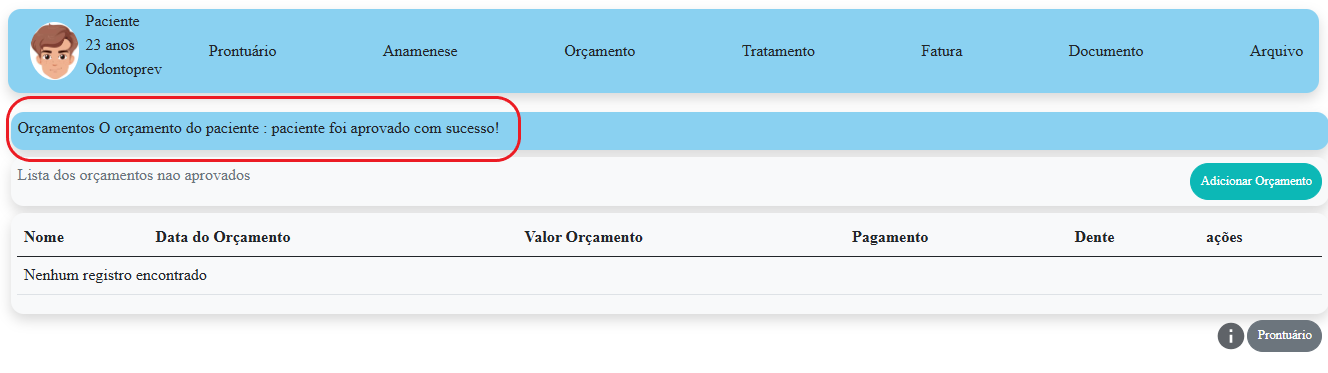Como gerenciar os Orçamentos ?
Atualizado há mais de uma semana
O serviço Odontcare tem uma página específica para gerenciar os orçamentos, podendo no mesmo local criar, alterar, remover, imprimir e aprovar. Como acessar essa página, basta clicar no item "Orçamento" da barra menu do paciente.

Temos a relação dos registros de cada orçamento, com as seguintes informações:
Nome: O nome do orçamento.
Data do Orçamento: Data da criação do orçamento.
Valor do Orçamento: Valor líquido do orçamento, retirando o desconto se houver.
Pagamento: Forma de pagamento À vista ou À Prazo.
Dente: Número do dente.
Como adicionar um novo Orçamento ? Basta clicar no botão "Adicionar Orçamento", localizado no canto superior direito.
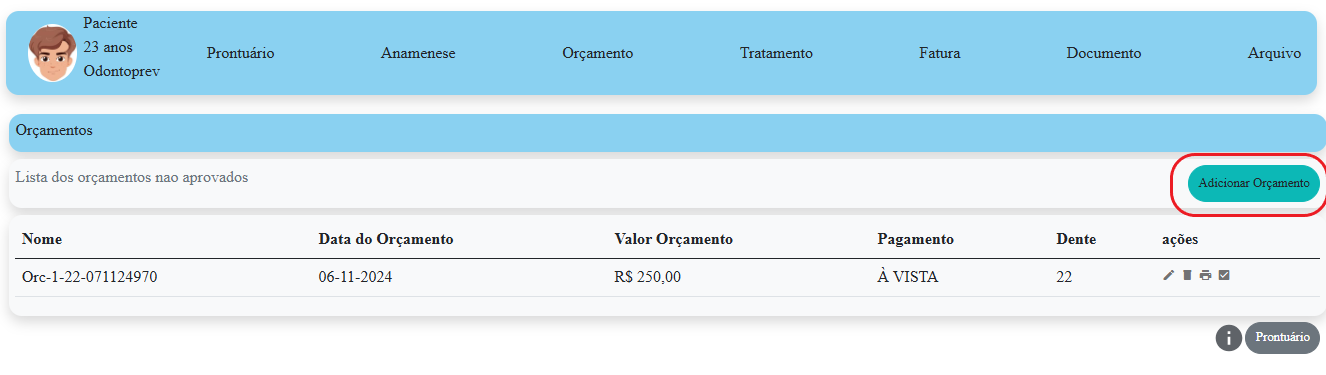
Uma nova janela vai surgir.
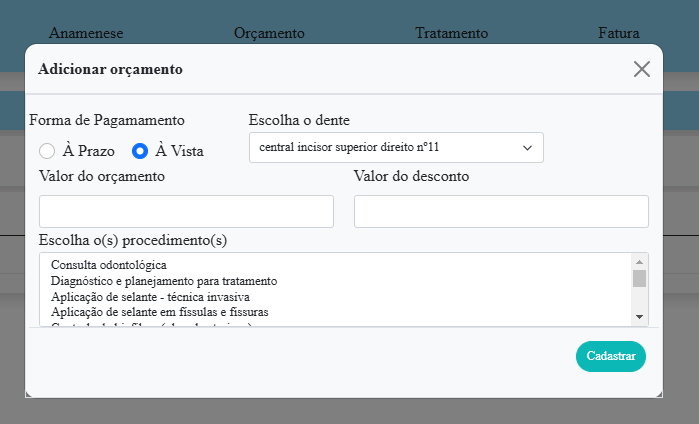
Temos os seguintes campos para preencher:
Forma de Pagamento Selecionar a forma de pagamento (Á Vista ou À Prazo), caso seja À Prazo um campo número de parcelas aparece.
Escolha o dente: Selecionar o dente (pode ser escolhido apenas 1 dente).
Valor do Orçamento: Valor total.
Valor do desconto: Valor negociando do desconto.
Escolha o(s) procedimento(s): Selecionar o(s) procedimento(s) (pode ser mais de um procedimento).
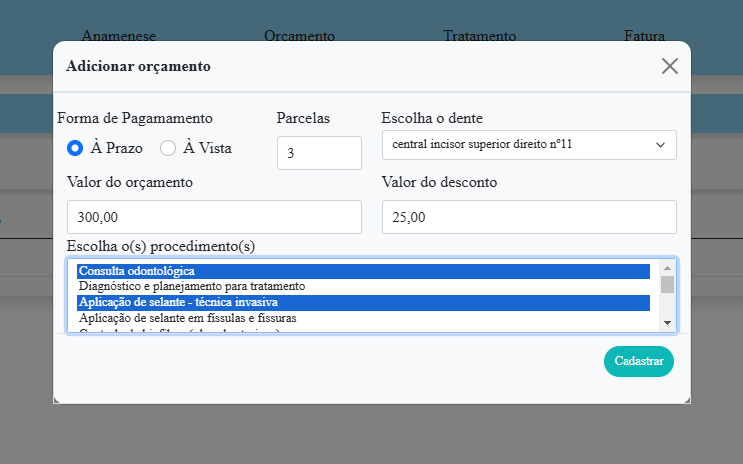
Após preencher todos os campos, basta clicar no botão "cadastrar". Temos com exemplo Dente nº 11, Forma de Pagamento: À Prazo, parcelas: três (3), Valor do Orçamento R$ 300,00, Valor do desconto R$ 25,00, procedimentos: Consulta Odontológica, e Aplicação de selante - técnica invasiva.
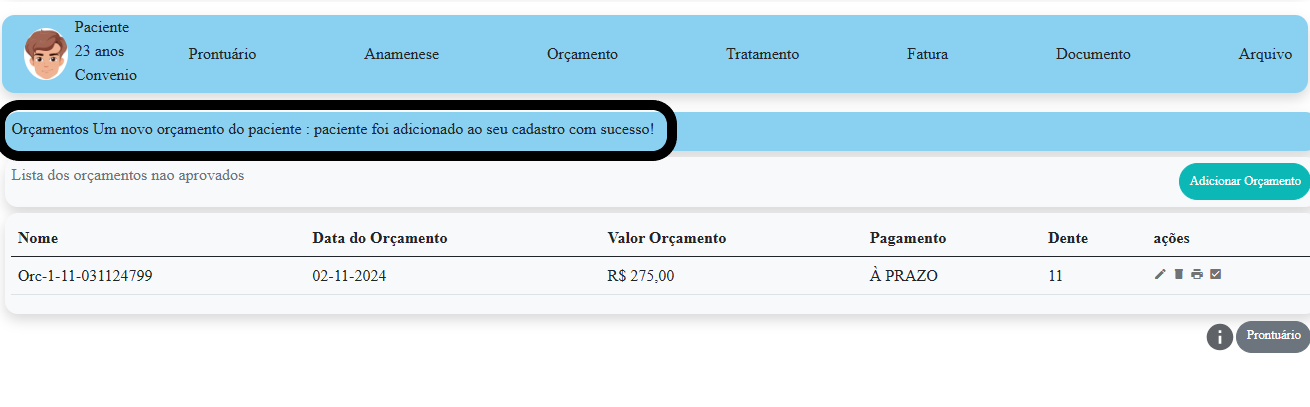
Temos o registro do orçamento cadastrado com a mensagem informando que um novo orçamento foi cadastrado com sucesso!.
Como editar um Orçamento ?Basta clicar no icone "editar", localizado nas ações do registro.

Seremos direcionados para página abaixo.
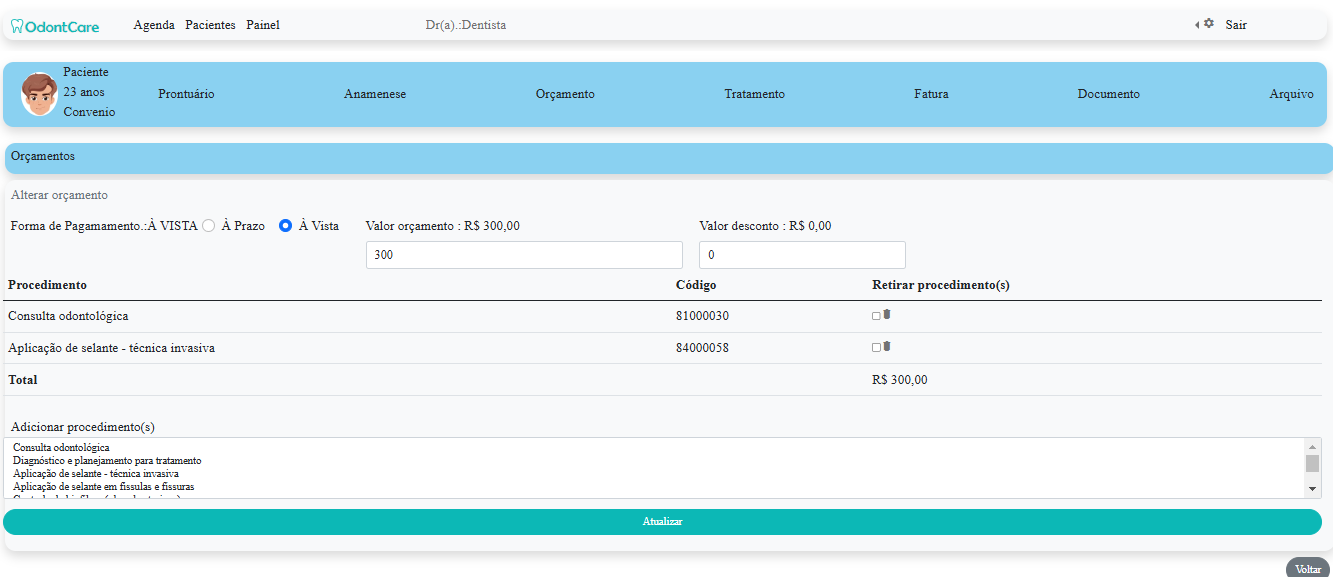
Informações que podem ser alteradas:.
Forma de Pagamento: Habilitando À Prazo, um campo parcelas aparece para que possamos colocar o número de parcelas, habilitando À Vista esse campo de parcelas desaparece.
Valor orçamento: entrar somente com números e separador da casa decimal pode ser "," ou ".".
Valor desconto: entrar somente com números e separador da casa decimal pode ser "," ou ".".
Procedimento: Na relação dos procedimentos podemos "retirar procedimento(s)" habilitando a caixa referente ao procedimento e também podemos
Adicionar procedimento(s): selecionando mais de um procedimento.
Após finalizar as devidas alterações, basta clicar no botão "Atualizar", e seremos direcionados para página abaixo, e deve aparecer a mensagem.
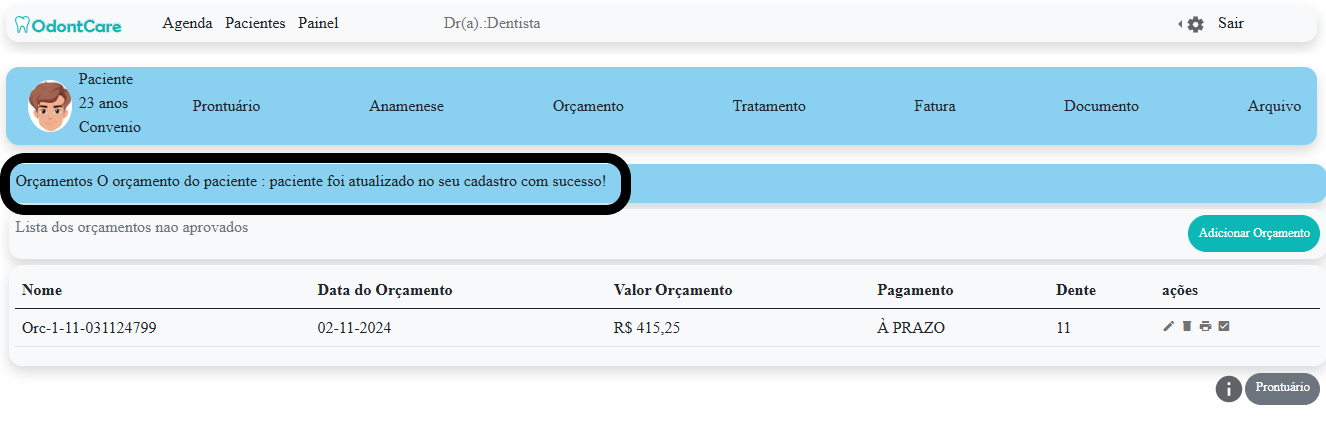
No exemplo vamos trocar a forma de pagamento para À Prazo, com (três) 3 parcelas o valor vamos alterar para $R 425,50 e incluir um desconto de R$ 10,25. e também excluir o procedimento "84000058" e incluir o procedimento "restauração de amálgama - 2 faces".
Como remover um Orçamento ?Basta clicar no icone "remover", localizado nas ações do registro.
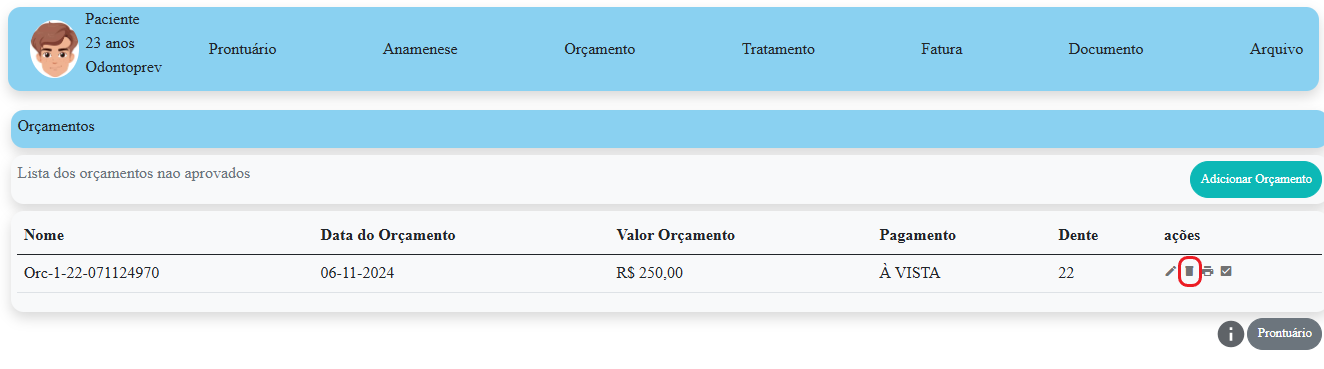
Seremos direcionados para página abaixo.
Após verificar e ter certeza que o registro que você deseja remover, é o mostrado abaixo, basta clicar no botão "remover".
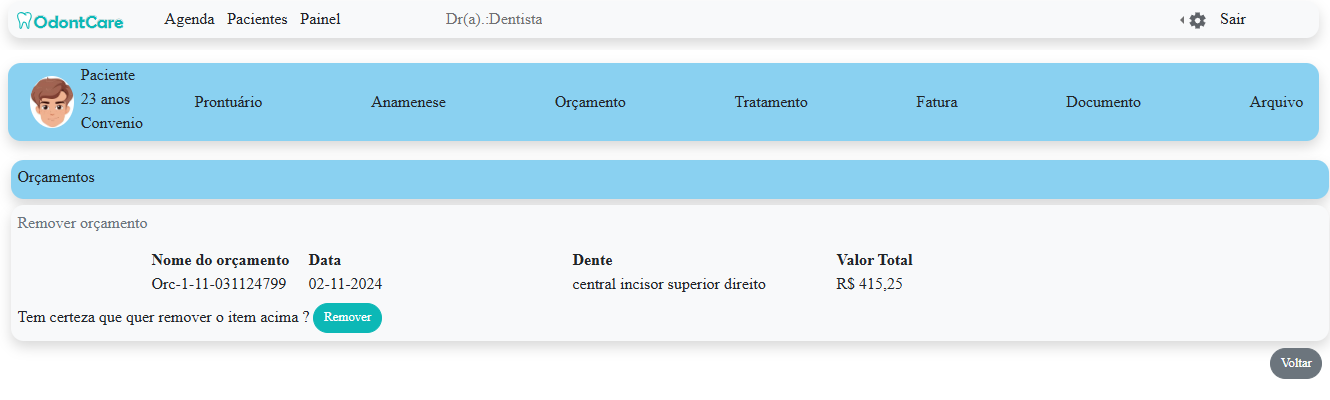
Cuidado após realizar essa ação, o registro será excluído do seu cadastro e não haverá mais backup do mesmo
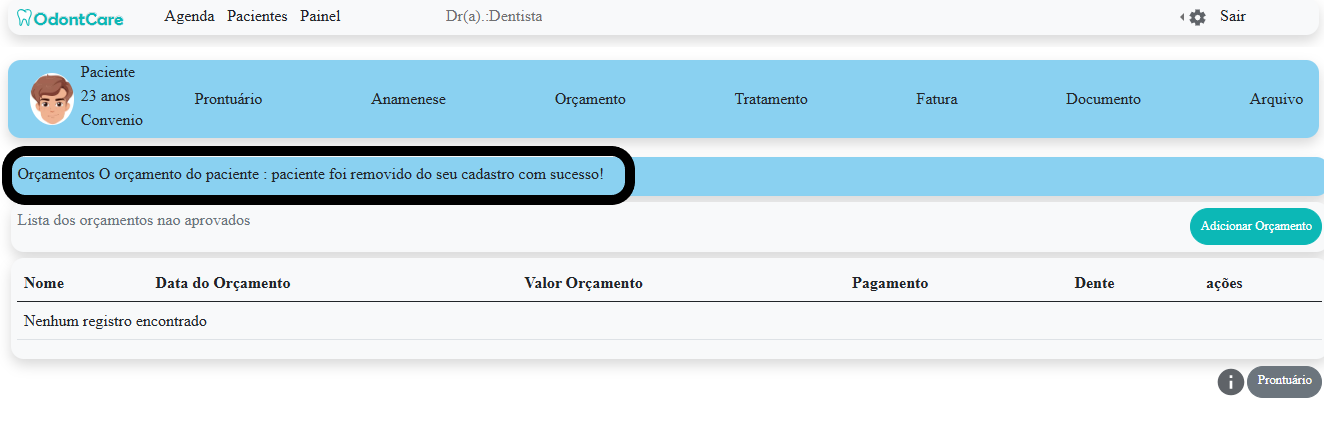
Mensagem que deve aparecer após a exclusão do registro
Como imprimir um orçamento ? Basta clicar no icone "imprimir", localizado nas ações do registro.
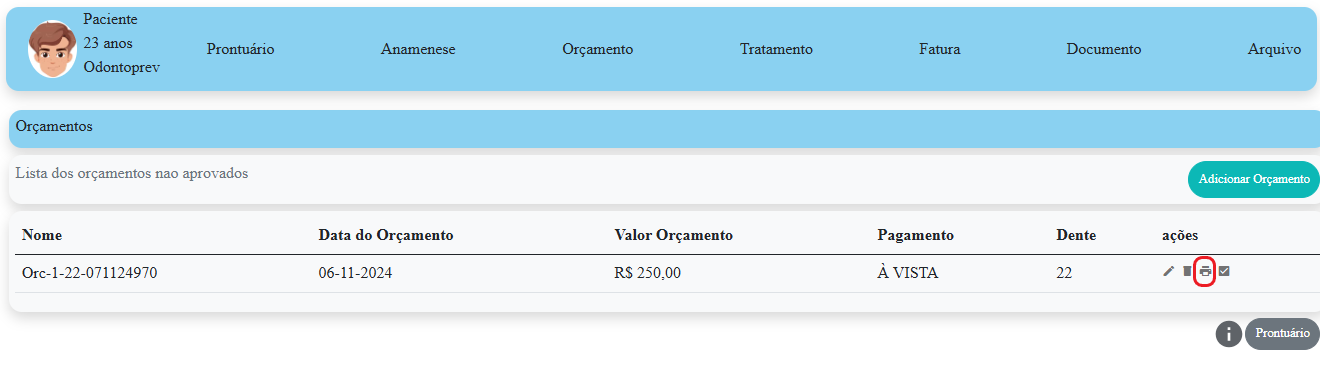
Seremos direcionados para página abaixo.
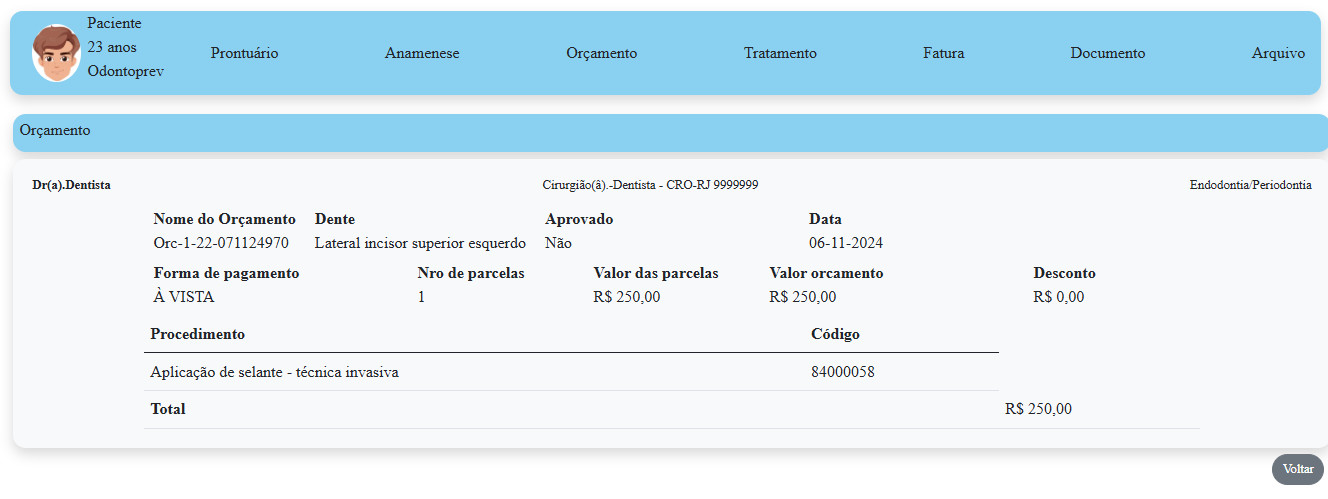
Como aprovar um orçamento ? Basta clicar no icone "aprovar", localizado nas ações do registro.
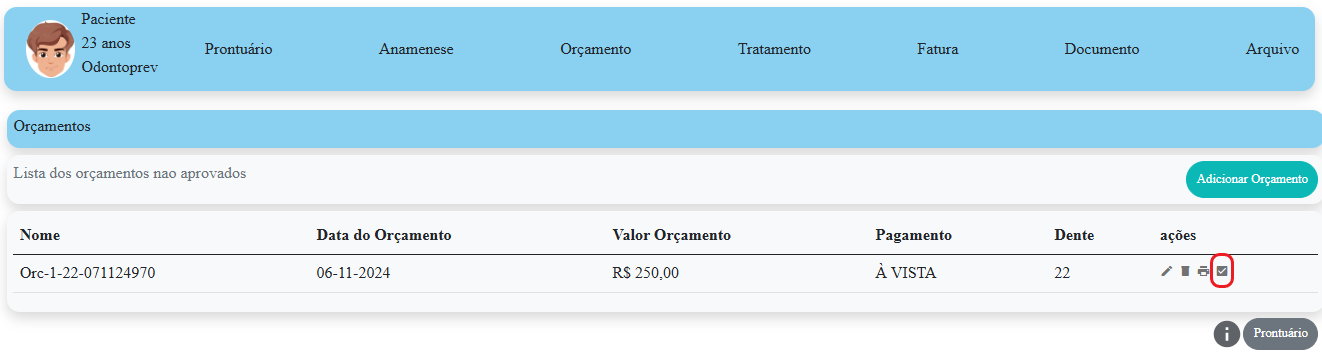
Seremos direcionados para página abaixo.
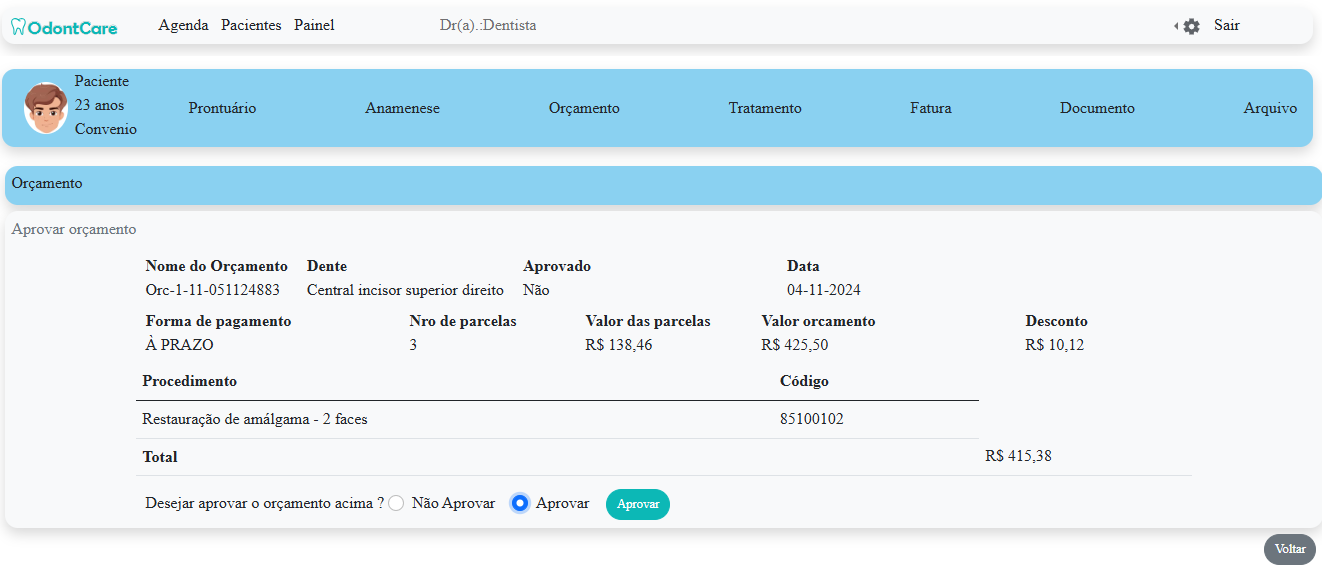
Após selecionar "Aprovar", clicar botão "Aprovar", seremos direcionado para página abaixo e deve aparecer a mensagem